
Dacă folosind o telecomandă pentru a porni televizorul este o școală prea veche pentru tine, iată cum să folosești Amazon Echo pentru a porni televizorul folosind vocea ta.
Din păcate, în general, nu puteți face acest lucru doar cu un Echo și un televizor - aveți nevoie de un fel de hub inteligent conectat la televizor cu care Echo poate comunica. Vă recomandăm Hub Logitech Harmony .
Pe vremuri, trebuia să-l folosești pe cel neîndemânatic IFTTT pentru a le lega pe acestea două. Dar Logitech în cele din urmă a adăugat suport nativ pentru Amazon Echo , făcând mai ușor decât înainte conectarea celor două dispozitive și controlul home theater-ului cu comenzi vocale personalizate. Și, din ianuarie 2017, poate face mai mult decât să pornească și să oprească televizorul.
LEGATE DE: Cum să vă controlați întregul home theater cu o telecomandă Logitech Harmony
Integrarea Echo's Harmony nu este atotputernică, dar capacitățile sale sunt în continuă creștere. Poate controla „activitățile” pe care le-ați configurat pe Harmony Hub, ceea ce înseamnă că poate activa sau dezactiva orice număr de dispozitive. Alexa poate, de asemenea, să regleze volumul, să redea sau să întrerupă orice vizionați, să setați un temporizator de repaus și chiar să comutați la anumite canale (fie când vizionați televiziune în direct, fie când utilizați Roku). Dacă utilizați deja un Harmony Hub, probabil că aveți deja totul configurat, dar dacă nu, avem un ghid temeinic care te duce prin proces.
Odată ce ați terminat, va trebui să instalați abilitatea Harmony Alexa, pe care o puteți face în aplicația Alexa. Avem un ghid care vă arată cum se instalează abilitățile Alexa (precum și unele utile pe care ar trebui să le încercați), dar esența acesteia este următoarea: deschideți aplicația Alexa, atingeți butonul meniului din bara laterală din colțul din stânga sus al ecranului, selectați „Abilități”, căutați un abilitate, apoi atingeți „Activați abilitatea” pentru ao instala.
Rețineți că există două abilități Harmony Alexa din care să alegeți. Va trebui să îl instalați pe cel mai nou cu sigla roșie. Tu poate sa instalați abilitatea mai veche cu logo-ul albastru, care vă va permite pur și simplu să renunțați la bitul „tell Harmony” din comenzile vocale. Deci, în loc să spuneți „Alexa, spuneți lui Harmony să pornească televizorul”, puteți pur și simplu să spuneți „Alexa, porniți televizorul” - deși veți putea face acest lucru doar pentru câteva comenzi, cum ar fi activarea activităților și oprit.
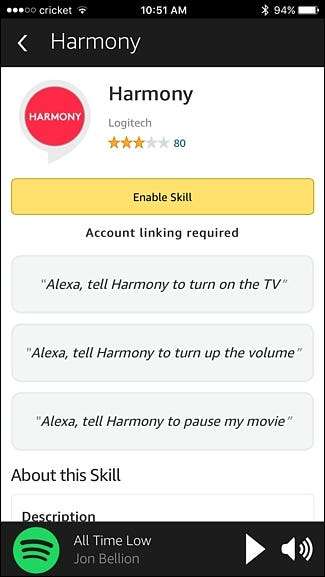
Când accesați abilitatea Harmony, va trebui să vă conectați la contul dvs. Logitech și, după ce faceți acest lucru, poate fi necesar să vă actualizați Harmony Hub înainte de al putea utiliza cu Alexa. În acest caz, deschideți aplicația Harmony pe telefon și atingeți butonul meniu din colțul din stânga sus.
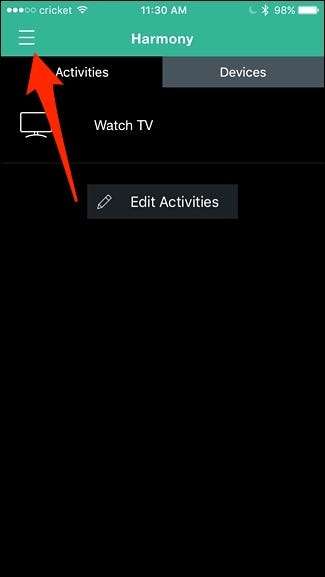
De acolo, selectați „Configurare armonie”.
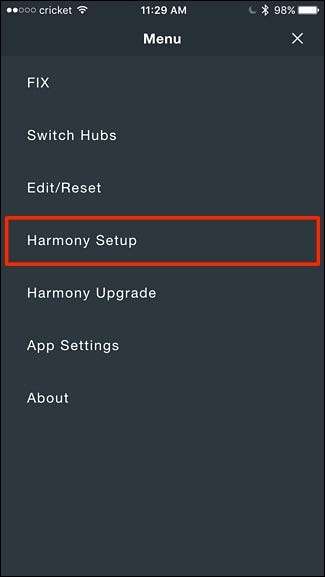
Atingeți „Sincronizare”.
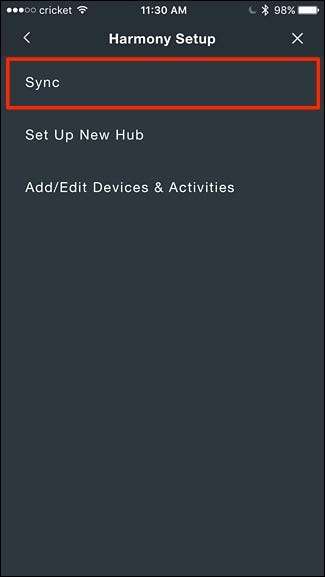
Atingeți „Sincronizați acum”.

Apăsați „Da” când apare fereastra pop-up.
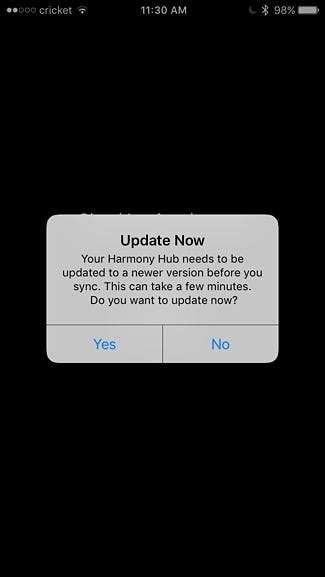
Odată ce Harmony Hub s-a actualizat, va trebui să vă întoarceți în aplicația Alexa și să instalați din nou abilitatea Harmony, precum și să vă conectați la contul dvs. Logitech (este probabil o eroare ciudată care cauzează acest lucru).
După ce vă conectați, veți alege ce activități doriți să recunoască Alexa. De asemenea, puteți atinge „Adăugați un nume prietenos” pentru a oferi lui Alexa o frază mai bună de utilizat. Așadar, în loc să spuneți „Alexa, activați Watch TV”, puteți folosi „TV” ca nume prietenos pentru acea activitate. Acest lucru vă permite să spuneți „Alexa, porniți televizorul” pentru a invoca acea activitate. După cum puteți vedea în captura de ecran de mai jos, „TV” și „Televizor” sunt nume prietenoase care au fost setate automat, dar puteți adăuga mai multe.
Dacă aveți activități pe care nu doriți să le controlați cu Alexa (de exemplu, dispozitivele smarthome pe care Alexa le controlează deja separat), le puteți debifa complet din această listă.
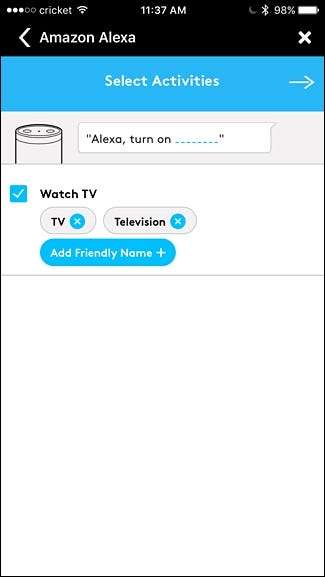
Atingeți săgeata când ați terminat acest pas.
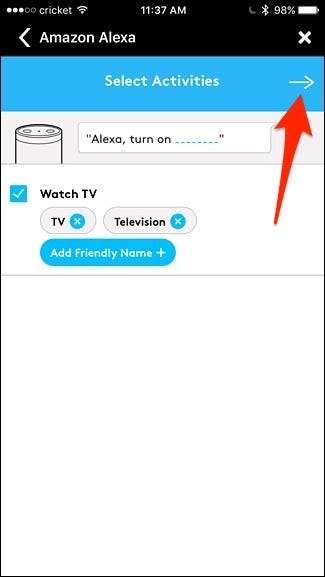
Următorul ecran este locul în care veți configura canalele preferate, astfel încât să puteți trece la ele folosind Alexa. Dacă nu aveți canale preferate configurate în contul dvs. Harmony, veți vedea un ecran ca acesta mai jos:
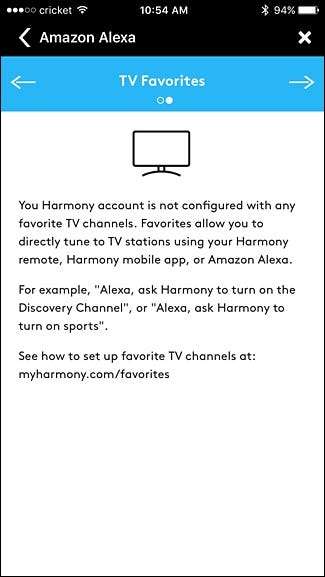
Pentru a remedia acest lucru, puteți configura canalele preferate în aplicația Harmony navigând la Meniu> Configurare Harmony> Adăugare / Editare dispozitive și activități> Favorite.
După ce ați făcut acest lucru, puteți reveni în aplicația Alexa pentru a finaliza configurarea canalelor preferate și apoi apăsați pe săgeata din colțul din dreapta sus. De acolo, atingeți „Conectare cont” în partea de jos.
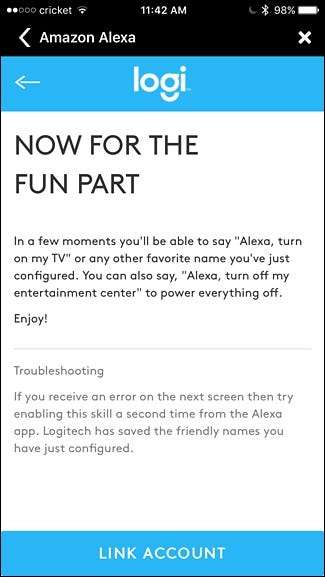
Veți primi apoi o confirmare că Alexa a fost conectată cu succes la Harmony. De aici, puteți închide aplicația și puteți începe să utilizați Echo sau alt dispozitiv compatibil Alexa pentru a vă controla sistemul de divertisment la domiciliu.
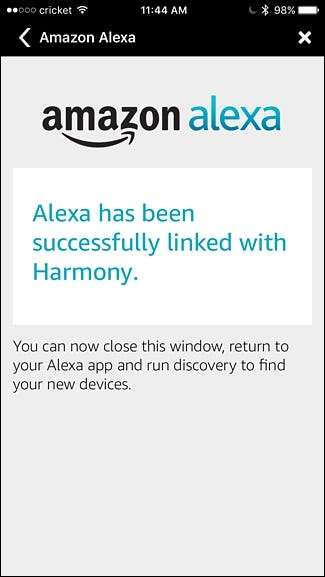
Din păcate, nu puteți face totul cu Alexa, dar integrarea sa este din ce în ce mai bună. Tot ce ați putut face în trecut a fost pur și simplu să porniți și să dezactivați centrul de divertisment folosind Alexa, dar acum puteți controla volumul, reda / întrerupe conținutul (inclusiv Netflix în cadrul Roku) și puteți trece la canale specifice, toate folosind vocea dvs.







